
Español
Símbolo de recogida selectiva en países europeos
Este símbolo indica que este producto debe eliminarse por
separado.
Las cláusulas siguientes se aplican únicamente a los
usuarios de países europeos:
z Este producto debe recogerse separadamente en un
punto de recogida adecuado. No elimine este
producto con la basura normal.
Para más información, póngase en contacto con el
z
vendedor o las autoridades locales encargadas de la
gestión de residuos.
DECLARACIÓN DE LA FCC (Comisión Federal de
Comunicaciones)
Este aparato cumple con el Apartado 15 del Reglamento de la FCC. Su
funcionamiento está sujeto a las dos condiciones siguientes:
(1). Este aparato no puede causar interferencias negativas, y
(2). Este aparato debe aceptar cualquier interferencia recibida, incluyendo aquellas
interferencias que pudieran dar lugar a una operación no deseada.
Nota:
Este equipo ha sido probado y diseñado para cumplir con los límites propios de los
aparatos digitales Clase B, conforme al Apartado 15 del Reglamento de la FCC.
Estos límites se han prefijado con la intención de proporcionar una protección
razonable contra las interferencias negativas en una instalación privada. Este equipo
tiene diversos usos y puede irradiar energía de radiofrecuencia y, si no se ha
instalado y no se utiliza siguiendo las instrucciones, puede ocasionar una
interferencia negativa en las radiocomunicaciones.
Sin embargo, no se garantiza que se pueda producir una interferencia en una
instalación particular. Si este equipo produce una interferencia negativa en la
recepción de la señal de radio o televisión, que puede estar determinada por el
encendido y el apagado del equipo, sugerimos al usuario que trate de corregir la
interferencia adoptando una o varias de las siguientes medidas:
Reoriente o reubique la antena de recepción.
Aumente la distancia de separación entre el equipo y el receptor.
Conecte el equipo a una salida que se encuentre en un circuito distinto al que
está conectado el receptor.
Es necesario el uso de un cable blindado para cumplir con los límites de la Clase B,
Subapartado B del Apartado 15 del Reglamento de la FCC.
No realice ningún cambio ni modificación al equipo a no ser que aparezcan
-1-

Español
especificados en el manual. Si es necesario que se lleven a cabo dichos cambios o
modificaciones, es posible que deba detener el funcionamiento del equipo.
Información del producto
1. El diseño y las especificaciones de este producto está sujetas a cambios sin
necesidad de previo aviso. Estos cambios pueden producirse en las
especificaciones primarias del producto, el software, los controladores de
software y el manual de ayuda al usuario. Este manual de ayuda al usuario es
una guía de referencia general del producto. El producto y los accesorios que
vienen incluidos en su videocámara digital pueden ser distintos a los que
aparecen descritos en este manual. Este manual de ayuda al usuario es una
guía de referencia general del producto.
2. El producto y los accesorios que vienen incluidos en su videocámara digital
pueden ser distintos a los que aparecen descritos en este manual. Esto se
debe al hecho de que a menudo los distintos minoristas especifican accesorios
e inclusiones del producto distintas con el fin de ajustarse a los requisitos de su
mercado, a la situación demográfica del cliente y a las preferencias geográficas.
A menudo, los productos varían dependiendo de los minoristas, especialmente
en lo que se refiere a accesorios, tales como baterías, cargadores, adaptadores
de corriente CA, tarjetas de memoria, cables, fundas para su transporte e
idioma. En alguna ocasión, un minorista puede especificar el color de un
producto, su apariencia y la capacidad de la memoria interna. Para conseguir
una información precisa de la definición del producto y de los accesorios que
incluye, póngase en contacto con su proveedor.
3. Las ilustraciones que aparecen en este manual tienen fines explicativos y
pueden diferir del diseño real de su video cámara digital.
4. El fabricante no asume ninguna responsabilidad por los errores o las
discrepancias que puedan aparecer en este manual del usuario.
5. Para actualizar el controlador, puede visitar la sección “Descargas” de nuestra
página web, www.geniusnet.com
INSTRUCCIONES DE SEGURIDAD
Antes de utilizar este producto, debe leer y comprender todas las Advertencias y
Precauciones.
Advertencias
-2-

Español
y
Advertencias y Precauciones.
Advertencias
Advertencias y Precauciones.
Advertencias
Si ha entrado en la cámara agua u objetos extraños, apáguela
y retire las baterías.
Su uso continuo en este estado puede provocar un incendio o una
sacudida eléctrica. Consulte al minorista donde la adquirió.
Si la cámara se ha caído o se ha dañado su carcasa, apáguela
y retire las baterías.
Su uso continuo en este estado puede provocar un incendio o una
sacudida eléctrica. Consulte al minorista donde la adquirió.
No desmonte, modifique ni repare la cámara.
Eso podría provocar un incendio o una sacudida eléctrica. Para
repararla o para hacer una inspección interna, consulte al minorista
donde la adquirió.
Use las pilas especificadas.
El uso con cualquier otro tipo de pilas podría provocar
explosiones o afectar al funcionamiento de la cámara.
No utilice la cámara en zonas próximas al agua.
Eso podría provocar un incendio o una sacudida eléctrica. Tenga
especial cuidado cuando llueva, nieve, cuando se encuentre en la
playa o cerca de la orilla.
No coloque la cámara sobre una superfi cie inclinada o
inestable.
Eso podría provocar que la cámara se caiga o se vuelque,
provocando una avería.
Mantenga las baterías lejos del alcance de los niños.
La ingestión de las baterías puede provocar envenenamiento. En
caso de ingestión accidental de las baterías, consulte inmediatamente
a un médico.
No utilice la cáma ra mi entras camine ni mientras conduzca un
coche o motocicleta.
Eso podría provocar una caída o un accidente de tráfico.
Precauciones
Introduzca las baterías prestando mucha atenció n a la
polaridad (+ o –) de las terminales.
La inserción de las baterías con la polaridad invertida podría provocar
un incendio
una avería o podría causar daños a las áreas
-3-

Español
circundantes debido a una ruptura o a un escape en las baterías.
No dispare el flash cerca de los ojos de una persona.
Eso podría provocar daños en la vista de esa persona.
No someta el monitor LCD a impactos.
Eso podría provocar daños en el cristal de la pantalla o provocar el
derrame del influido interno. Si el fluido interno penetra en sus ojos o
entra en contacto con su cuerpo o su ropa, aclare con abundante
agua fresca.
Si el fluido interno ha penetrado en sus ojos, consulte a un médico
para recibir tratamiento.
Una cámara es un instrumento de precisión. No la deje caer,
la golpee ni utilice demasiada fuerza cuando maneje la
cámara.
Eso podría provocar daños en la cámara.
No utilice la cámara en lugares que presenten una densidad
alta de humedad, vapor, humo o polvo.
Eso podría provocar un incendio o una sacudida eléctrica.
No extraiga las baterías inmediatamente después de haberla
usado de forma continuada durante un largo periodo de
tiempo.
Durante el uso, las baterías se calientan. Tocar las baterías cuando
están calientes puede provocar quemaduras.
No envuelva la cámara ni la cubra con un paño ni con mantas.
Eso podría provocar que el calor deforme la carcasa, provocando un
incendio. Utilice la cámara en un lugar bien ventilado.
No deje la cámara en lug a r es donde la tempera t ura pueda
subir de manera significativa, como el interior de un vehículo.
Eso podría afectar negativamente a la carcasa o a los componentes
internos, pudiendo provocar un incendio.
Antes de retirar la cámara, desconecte los cables.
Si no hace esto, podría dañar los cables, provocando un incendio o
una sacudida eléctrica.
-4-

Español
Notas sobre el uso de las baterías
Cuando utilice las baterías, lea atentamente y siga al pie de la letra las Instrucciones
de seguridad y las notas que se describen a continuación:
Use sólo la pila especificada.
Evite utilizar la pila en entornos extremadamente fríos, ya que las bajas
temperaturas pueden acortar la vida de la pila y reducir el rendimiento de la
cámara. Evite utilizar las pilas en entornos extremadamente fríos, ya que las
bajas temperaturas pueden acortar la vida de las pilas y reducir el rendimiento
de la cámara. Estas bajas temperaturas también influyen en el rendimiento de
las pilas alcalinas. Por lo tanto, recomendamos fervientemente el uso de las
pilas recargables Ni-MH.
Si utiliza baterías recargables nuevas o unas baterías recargables que no
haya utilizado durante un largo periodo de tiempo (las baterías que hayan
sobrepasado la fecha de caducidad son una excepción), eso podría afectar al
número de imágenes que puede tomar. Por lo tanto, para aumentar al
máximo su duración y rendimiento, le recomendamos que cargue
completamente la batería y que la descargue al menos durante un ciclo
completo antes de su uso.
La batería puede estar caliente si se toca tras un largo período de utilización
continua de la cámara o el flash. Eso es algo normal y no se debe a ningún
mal funcionamiento.
La cámara puede estar caliente al tacto tras un largo periodo de utilización
continua. Eso es algo normal y no se debe a ningún mal funcionamiento.
Si no va a utilizar la batería durante un largo periodo de tiempo, retírela de la
cámara para evitar su derramamiento o corrosión.
Si no va a utilizar la batería durante un largo periodo de tiempo, guárdela
descargada. Si guarda una batería cargada totalmente durante un largo
periodo de tiempo, su rendimiento puede verse afectado.
Existe el riesgo de que se produzca una explosión si la batería se sustituye
por otra de tipo incorrecto.
Deshágase de las baterías usadas tal y como indican las instrucciones.
Nunca utilice (juntas) pilas de diferentes tipos ni mezcle pilas nuevas con
pilas usadas.
Nunca utilice pilas de manganeso.
-5-

Español
ÍNDICE
INTRODUCCIÓN ________________________________________ 9
EQUISITOS DEL SISTEMA___________________________________ 9
R
ARACTERÍSTICAS________________________________________ 9
C
ESEMBALAJE _________________________________________ 10
D
OBRE LA CÁMARA ______________________________________ 10
S
Vista frontal _________________________________________ 11
Vista frontal _________________________________________ 11
Vista trasera_________________________________________ 11
Vista inferior _________________________________________ 12
Vista derecha ________________________________________ 12
PRIMEROS PA SOS _ ____________________________________ 13
NTRODUCIR LAS BATERÍAS _________________________________ 13
I
I
NTRODUCIR UNA TARJETA SD_______________________________ 14
NCENDER LA CÁMARA POR PRIMERA VEZ ______________________ 14
E
AMBIAR DE MODO ______________________________________ 14
C
NTES DE EMPEZAR______________________________________ 15
A
Establecer la fecha y la hora ____________________________ 15
Configurar la lengua___________________________________ 16
C
REAR SU PRIMERA IMAGEN ESTÁTICA_________________________ 16
APTURAR SU PRIMER VÍDEO _______________________________ 16
C
ONECTAR CON UN ORDENADOR_____________________________ 17
C
UTILIZAR LA CÁMARA__________________________________ 18
TILIZAR LOS BOTONES DE LA CÁMARA ________________________ 18
U
S
OBRE LOS LEDS _______________________________________ 19
U
TILIZAR EL LCD _______________________________________ 19
ODO DE FOTO ________________________________________ 20
M
Iconos del modo de foto________________________________ 20
Configurar el flash ____________________________________ 22
Utilizar la función macro________________________________ 22
Utilizar la función de zoom______________________________ 22
Número posible de capturas (imagen estática) ______________ 23
ODO DE VÍDEO ________________________________________ 24
M
Iconos del modo de vídeo ______________________________ 24
Utilizar la función macro________________________________ 25
Utilizar la función de zoom______________________________ 25
-6-

Español
Tiempo / seg. posible de grabación (clip de vídeo) ___________ 26
M
ODO DE REPRODUCCIÓN _________________________________ 26
Iconos del modo de Reproducción________________________ 26
Ver imágenes y vídeos_________________________________ 28
Mostrar la información de archivo ________________________ 28
Utilizar el modo de miniatura ____________________________ 28
Ver una visualización de slides __________________________ 28
ODO USB ___________________________________________ 29
M
Modo de dispositivo de almacenamiento ___________________ 29
Modo de cámara web__________________________________ 29
UTILIZAR LOS MENÚS DE CONFIGURACIÓN _______________ 30
ENÚ DE IMAGEN _______________________________________ 30
M
Calidad de imagen____________________________________ 30
Ajuste de la exposición (EV) ____________________________ 30
Temporizador automático_______________________________ 31
Captura múltiple______________________________________ 31
Control de blancos____________________________________ 32
Impresión de fecha____________________________________ 32
ENÚ DE VÍDEO ________________________________________ 32
M
Resolución de vídeo___________________________________ 32
Ajuste de la exposición (EV) ____________________________ 33
Control de blancos____________________________________ 33
ENÚ DE REPRODUCCIÓN _________________________________ 34
M
Borrar______________________________________________ 34
Borrar Todos ________________________________________ 34
Proteger ____________________________________________ 35
Impresión ___________________________________________ 35
M
ENÚ DE CONFIGURACIÓN _________________________________ 36
Fecha y hora ________________________________________ 36
Lengua_____________________________________________ 36
Formateo ___________________________________________ 36
Salida de TV ________________________________________ 36
Conexión USB _______________________________________ 37
Apagado automático __________________________________ 37
Frecuencia de luz_____________________________________ 37
Configuración por defecto ______________________________ 37
Información del sistema ________________________________ 38
INSTALAR EL PROGRAMA Y LAS UNIDADES _______________ 39
-7-

Español
UNIDADES ____________________________________________ 39
Almacenamiento Masivo _______________________________ 39
Cámara web_________________________________________ 39
RESTO! VIDEO WORKS 6 _________________________________ 40
P
RESTO! MR. PHOTO 3 ___________________________________ 40
P
APÉNDICE____________________________________________ 41
ARACTERÍSTICAS TÉCNICAS _______________________________ 41
C
D
ETECCIÓN DE PROBLEMAS ________________________________ 42
-8-

Español
Introducción
Lea esta sección para aprender sobre las funciones y características de la cámara.
Este capítulo también trata de los requisitos del sistema, contenidos del embalaje, y
descripciones de los componentes del equipo.
Requisitos del sistema
Esta cámara necesita un PC con los requisitos siguientes:
z Windows® con sistema operativo XP, 2000, ME, o 98SE
z Intel® Pentium III 500 MHz CPU o superior
z Un mínimo de 256 MB de RAM
z Un puerto USB 1.1 Estándar o mejor
z Unidad de CD-ROM de velocidad 4x o superior
z Un mínimo de 200 MB de espacio libre en el disco
ATENCIÓN
Un puerto USB 1.1 le permitirá transferir archivos para y desde su PC, pero las velocidades
de transferencia son mucho más rápidas con un puerto USB 2.0
Características
La cámara incorpora las siguientes funciones y características:
z Funciones 3 en 1: Cámara estática digital, Cámara de vídeo digital, y
Cámara web.
z Sensor CMOS de 5.1 píxeles reales
z Resolución máxima de 12.0 mega píxeles
z 2.0Visualización LCD TFT
z Zoom digital 4X:
z Opción de Visualización de slides
z Función de impresión directa
-9-
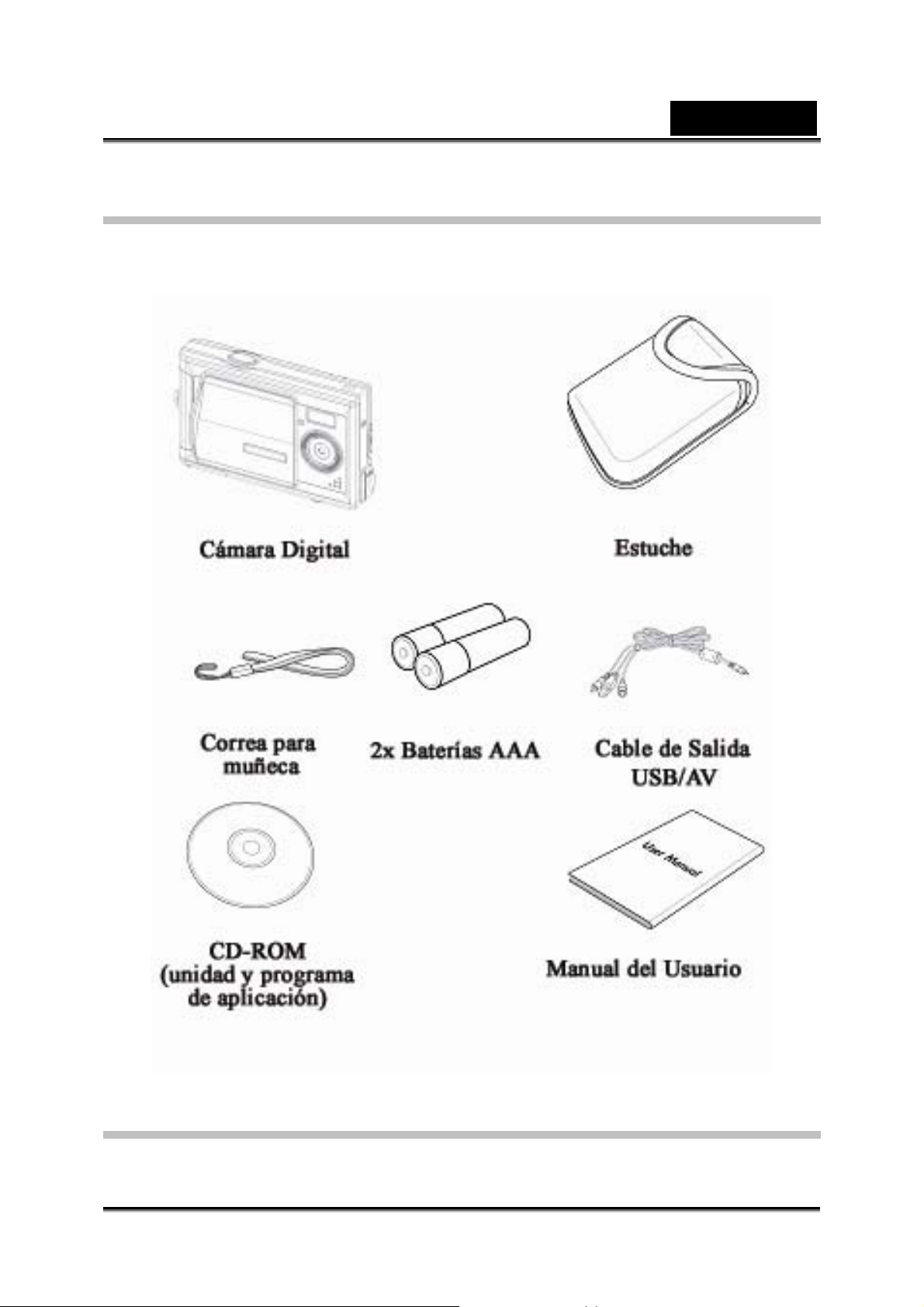
Español
Desembalaje
Todos los elementos siguientes deberán encontrarse en el embalaje de la cámara. Si
falta algún elemento o se encuentra dañado, contacte inmediatamente a su vendedor.
Sobre la cámara
Consulte las ilustraciones siguientes para familiarizarse con los botones y controles
de la cámara.
-10-

(
p
p
g
r
Vista frontal
Español
Tapa deslizante de encendido
ON/OFF)
Ojal
para
Vista frontal
Botón obturador
Flash
LED del
orizado
tem
Lens
Micrófono
Vista trasera
LED Ocupado
LED de Macro
Pantalla
LCD
Botón de
re
-11-
roducción/visualización
Botón de menú
Botón anterior
Botón
OK/Confi
Botón siguiente
ura
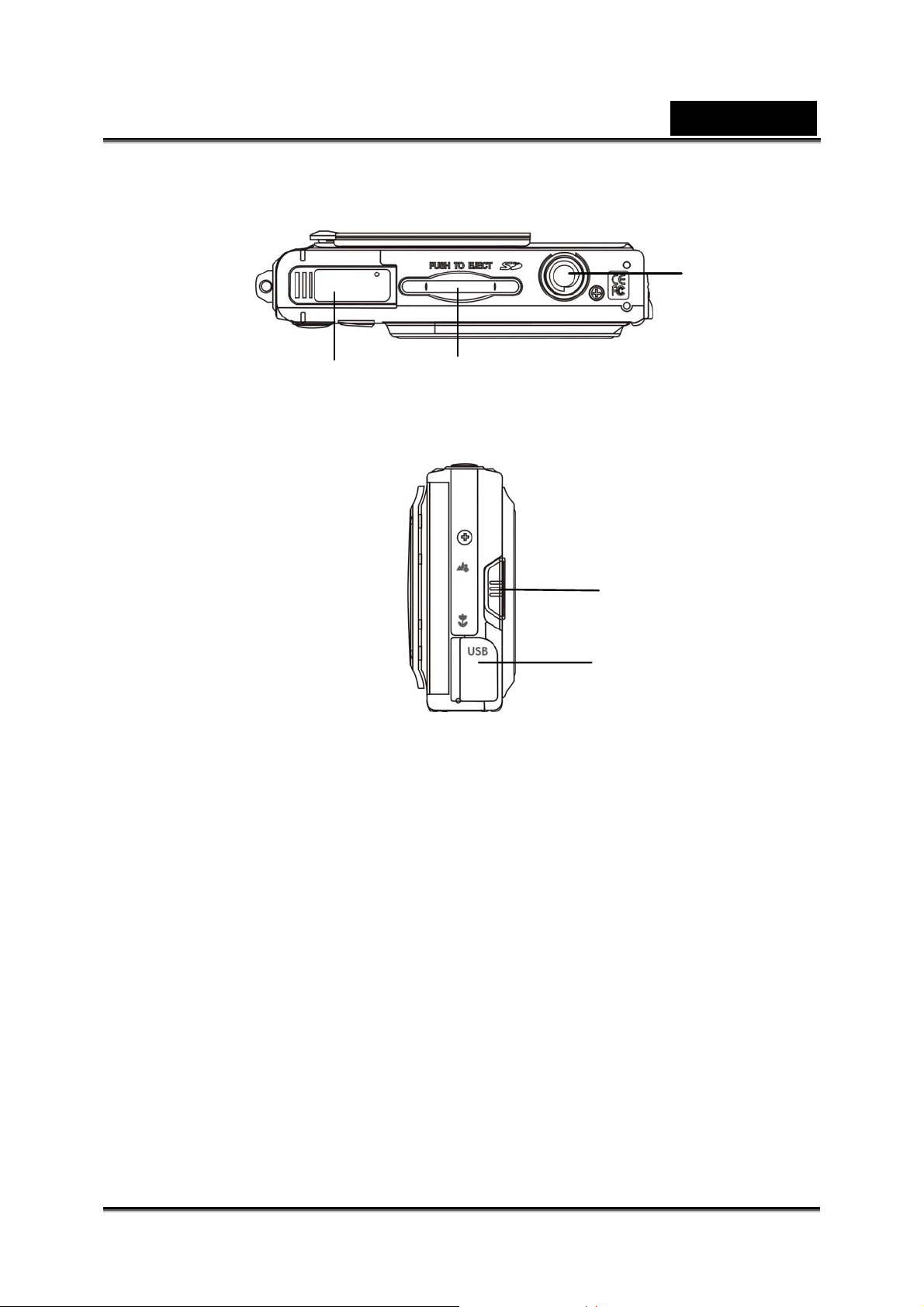
Vista inferior
Español
Agujero de
montaje
del trípode
Vista derecha
Compartimien
to de la
Ranura de la
Interruptor Macro
/ Paisaje
Puerto
-12-

Español
Primeros pasos
Lea esta sección para aprender cómo empezar a utilizar la cámara Esta sección trata
sólo de las funciones básicas como introducir la batería o las tarjetas de memoria,
encenderla, y realizar configuraciones preliminares. Ver los capítulos siguientes para
más detalles sobre las funciones avanzadas.
Introducir las baterías
Esta cámara funciona con dos baterías alcalinas AAA.
ATENCIÓN
Instale las baterías exactamente como se describe aquí. Asegúrese de que la polaridad de
las baterías sea correcta. Instalar las baterías incorrectamente podría causar daños en la
cámara y posiblemente el inicio de un incendio.
1. Abra la tapa del compartimiento de la batería.
2. Introduzca la batería como a continuación.
3. Cierre la puerta del compartimiento de la batería.
-13-

Español
Introducir una tarjeta SD
Puede instalar una tarjeta SD en la cámara para
proporcionar almacenaje adicional para imágenes
estáticas, clips de vídeo, u otros archivos.
Instale una tarjeta SD en la parte inferior de la
cámara tal y como muestra la instalación. Asegúrese
de que los contactos en dorado se encuentran hacia
arriba en dirección al LCD, como se muestra.
Para retirar la tarjeta SD, púlsela con cuidado hacia
la ranura de la tarjeta y déjela. La tarjeta saldrá.
Deslice la tarjeta.
Encender la cámara por primera vez
Deslice la cubierta de alimentación hacia un lado tal y como muestra la imagen para
encender la cámara.
Deslice la cubierta de alimentación hacia un lado tal y como muestra la imagen para
apagar la cámara.
Cuando la cámara esté encendida, el LED de Ocupado se pondrá rojo, y aparecerá
una imagen en la pantalla LCD.
Cambiar de modo
La cámara puede funcionar en cuatro modos:
Foto, Vídeo, Reproducción, y Configuración.
Mantenga pulsado el botón MENU para ver el
menú de modos. Utilice los botones Anterior y
Siguiente para seleccionar un modo y pulse el
botón OK/Configurar para confirmar su selección.
-14-

Español
Photo
Playback
Video
Setup
Antes de empezar
Antes de utilizar su cámara hay algunas funciones básicas a configurar, descritas
aquí.
Establecer la fecha y la hora
Para configurar la fecha y la hora:
1. Encienda la cámara tal y como se describe en
“Encenderla por primera vez”.
2. Mantenga pulsado el botón MENU para
visualizar la pantalla del menú principal.
3. Utilice los botones Anterior o Siguiente para
seleccionar el menú de configuración, tal y
como se muestra. Pulse el botón
OK/Configurar para confirmar su selección.
4. Utilice los botones Anterior o Siguiente para
marcar la opción de Configuración de Fecha y
Hora. Pulse el botón OK/Configurar para
confirmar.
5. Utilice los botones Anterior o Siguiente para
modificar los valores del campo seleccionado.
Pulse el botón de Reproducción/Visualización
para desplazarse entre los campos como año,
mes, fecha y etcétera.
Los campos de formato de año, mes, hora,
fecha y minuto pueden modificarse de esta
forma.
-15-

Español
6. Pulse el botón OK/Configurar para guardar la nueva configuración. Pulse MENU
para salir del menú sin guardar ningún cambio.
Configurar la lengua
Para configurar la lengua:
1. Encienda la cámara tal y como se describe en
“Encenderla por primera vez”.
2. Mantenga pulsado el botón MENU para
visualizar la pantalla del menú principal.
3. Utilice los botones Anterior o Siguiente para
seleccionar el menú de configuración. Pulse el
botón OK/Configurar para confirmar su
selección.
4. Utilice los botones Anterior o Siguiente para
marcar la opción de Lengua. Pulse el botón
OK/Configurar para confirmar.
5. Utilice los botones Anterior o Siguiente para
seleccionar la lengua deseada.
6. Pulse el botón OK/Configurar para guardar la nueva configuración, o pulse MENU
para salir del menú sin guardar ningún cambio.
Crear su primera imagen estática
Antes de capturar su primera imagen estática, asegúrese de leer “Antes de empezar”.
Para capturar una imagen:
1. Encienda la cámara y asegúrese de que esté en modo de foto.
2. Utilice el LCD para enmarcar la imagen.
3. Pulse el botón obturador para capturar la imagen.
La imagen se guardará automáticamente con un nombre de archivo único.
Capturar su primer vídeo
Antes de capturar su primer vídeo, asegúrese de leer “Antes de empezar”.
Para capturar un vídeo:
1. Encienda la cámara y cambie el modo a modo de vídeo.
2. Utilice el LCD para enmarcar su vídeo.
3. Pulse el botón obturador para iniciar la grabación.
4. Pulse el botón obturador de nuevo para detener la grabación.
-16-

Español
El vídeo se guardará automáticamente con un nombre de archivo único.
Conectar con un ordenador
Lea esta sección para aprender cómo conectar la cámara a un ordenador para
transferir archivos o utilizar la cámara con su PC para conferencias web.
Conecte la cámara a su ordenador utilizando el puerto USB y el cable USB
proporcionado como se muestra a continuación.
Vea “Conexión USB” para más información sobre conectarlo con su ordenador.
-17-

Español
Utilizar la cámara
Lea esta sección para aprender cómo utilizar la cámara
Utilizar los botones de la cámara
Todos los botones están situados en la parte superior y trasera de la cámara. Vea la
tabla inferior para una descripción de la función de cada botón.
Botón Nombre Función
Visualización
Menú
Próximo botón
& Aumento /
Reducción de
zoom
z Púlselo para quitar iconos de su LCD.
Púlselo de nuevo para restaurarlos.
z Mantenga pulsado el botón para entrar
en modo de reproducción.
z Púlselo para mostrar el menú Imagen, el
menú Reproducción, o el menú Vídeo.
z Manténgalo pulsado para mostrar el
menú Modo.
z Utilice Anterior para aumentar el zoom
en los modos Foto o Vídeo.
z Utilice Siguiente para reducir el zoom en
los modos Foto o Vídeo.
z Utilice Anterior para aumentar el tamaño
de imagen o ver la imagen anterior en el
modo de Reproducción.
z Utilice Siguiente para reducir el tamaño
de imagen o ver la imagen siguiente en
el modo de Reproducción.
Botón
OK/Configurar
z En el modo de Foto, púlselo para
encender el flash.
z En el modo de Reproducción, púlselo
para mostrar las imágenes en miniatura.
z En los menús OSD, púlselo para
seleccionar una opción de menú
marcada.
-18-

Español
Interruptor
Macro/Paisaje
Alterna entre los modos de imagen de paisaje
y Macro.
z Púlselo para capturar una imagen en
modo de Foto.
Obturador
z Púlselo para iniciar/detener una
grabación de vídeo en modo de Vídeo.
z Púlselo para aumentar/reducir el tamaño
de imagen en modo de Reproducción.
Sobre los LEDs
Las tablas siguientes explican el significado de los LEDs.
● un parpadeo
★un parpadeo prolongado
◇una luz prolongada
Modo de foto Encendido
LED del
temporizador
automático
LED Ocupado Rojo ● N/A ● ★ N/A
LED de Macro Verde N/A N/A N/A N/A ◇
Rojo
● ★ N/A N/A
Captura
automática
Obturador
Flash
en carga
Macro
N/A
Utilizar el LCD
Utilice el LCD para componer sus imágenes y vídeos, rever imágenes y vídeos
guardados en la memoria, y navegar por el sistema de menús. Los iconos mostrados
en la configuración actual también se muestran en el LCD.
Personalizar el LCD
Si no desea visualizar los iconos en el LCD, pulse el botón de Visualización para
quitar los iconos de la pantalla.
Cuando apague la cámara, el LCD mostrará los iconos e imágenes por defecto. Pulse
el botón de Visualización una vez sólo para apagar los iconos e imágenes
visualizadas. Pulse el botón de Visualización de nuevo para visualizarlo todo otra vez.
-19-

Español
Modo de Foto
Utilice el modo de Foto para capturar imágenes estáticas y guardarlas en su memoria
interna o en una tarjeta SD. La cámara está en modo de Foto cuando aparece el
icono del modo de Foto
.
Iconos del modo de foto
Utilice la siguiente imagen para familiarizarse con los iconos y símbolos del modo de
Foto.
13
12
1
2
3 4
5
Vea la siguiente tabla para una descripción de cada icono y símbolo.
Icono Descripción
1
2
3
10 11
Indica el estado de la batería.
Indica la estabilización del movimiento de la
mano.
Indica el modo macro.
9
8
7
6
-20-

Icono Descripción
Español
4
5
6
7
8
9
Indica el modo de Foto.
Visualización de fecha.
Indicador de memoria, tarjeta SD o memoria
interna.
Contador que muestra el número de capturas
disponibles utilizando la configuración actual.
Muestra la resolución actual
Indica el modo de foto única o múltiple
10
11
12
13
Indicador del temporizador
Indicador del modo de Flash
Indica la proporción del zoom
El indicador del zoom muestra el estado
actual del zoom gráficamente.
-21-

Español
Configurar el flash
Hay tres modos de flash diferentes. Para alternar los modos de flash, pulse el botón
OK/Configurar. Un icono le muestra la configuración de flash actual.
Icono Descripción
El flash está apagado
Flash forzado, el flash está siempre activado.
Flash automático, sólo dispara cuando es necesario.
Utilizar la función macro
La función macro le permite capturar imágenes de sujetos muy cerca de las lentes.
En el modo de macro puede enfocar objetos a unos 15cm cerca. Cuando no esté en
modo de macro, la distancia mínima es de 16cm. Utilice el modo de macro para
objetos a 15-16cm de la cámara.
Para activar la función macro, utilice el interruptor macro de un lado de la cámara. El
icono
ambos modos de Vídeo y Foto.
aparece para mostrar el modo de macro. La función macro puede utilizarse en
Utilizar la función de zoom
La cámara está equipada con un zoom digital de 4x. La función de zoom funciona en
el modo de Foto y Vídeo.
Pulse el botón Anterior para aumentar el zoom en un objeto (acercarse a él). Pulse el
botón Siguiente para reducir el zoom a un objeto (alejarse de él).
La barra de la izquierda de la pantalla indica el estado del zoom. La proporción del
zoom también se representa en imágenes debajo de la barra de zoom.
-22-

Español
Número posible de capturas (imag en e st ática)
La tabla inferior muestra el número aproximado de capturas que podrá tomar con cada
configuración basado en la memoria interna y la tarjeta de memoria SD.
Interna Tarjeta de Memoria SD
Resolución
32MB 64MB 128MB 256MB 512MB 1GB
4048 x 3040
22 44 88 176 352 704
12MP
2592 x 1944
65
5MP
2048 x 1536
90
3MP
1280 x 960
165
1.3MP
130 260 520 1040 2080
180 360 720 1440 2880
330 660 1320 2640 5280
z La información superior muestra los resultados de prueba estándar. La capacidad actual varía
según las condiciones de captura y configuración.
-23-

Español
Modo de vídeo
Utilice el modo de Vídeo para capturar vídeos y guardarlos en su memoria interna o
en una tarjeta SD. La cámara está en modo de Vídeo cuando aparece el icono del
modo de Vídeo
Iconos del modo de vídeo
Utilice la siguiente imagen para familiarizarse con los iconos y símbolos del modo de
Vídeo.
8
.
2
1
3
4
7
Vea la siguiente tabla para una descripción de cada icono y símbolo.
Icono Descripción
1
2
3
Indica el modo macro.
Indica el modo de Vídeo.
Indica el estado de la batería.
5
6
-24-

Icono Descripción
Español
4
5
6
7
8
Visualización de fecha.
Indica la proporción del zoom
Indicador de memoria, tarjeta SD o memoria
interna.
Muestra la resolución de imagen.
C (CIF) =320x240, V (VGA) = 640x480
El indicador del zoom muestra el estado actual
del zoom gráficamente.
Utilizar la función macro
Consulte “Utilizar la función macro” en el modo de Foto.
Utilizar la función de zoom
Consulte “Utilizar la función zoom” en el modo de Vídeo.
-25-

Tiempo / seg. posibl e de gr abación (clip de vídeo)
Español
Tamañ
o de
imagen
32
MB
64
MB
640 x
5 min.
15 min.
02 seg.
13 seg.
480
320
8 min.
20 min.
x
59 seg.
53 seg.
240
* La información superior muestra los resultados de prueba estándar. La capacidad actual
varía según las condiciones de captura y configuración.
Capacidad de la tarjeta SD
128
MB
20 min.
36 seg.
31 min.
33 seg.
256
MB
24 min.
36 seg.
45 min.
31 seg.
512
MB
50 min.
32 seg.
97 min.
49 seg.
1GB
2 horas
15 min.
47 seg.
3 horas
15 min.
29 seg.
Modo de Reproducción
Utilice el modo de Reproducción para rever todas las imágenes y vídeos guardados
en su cámara.
Iconos del modo de Reprod ucción
Utilice la siguiente imagen para familiarizarse con los iconos y símbolos del modo de
Reproducción.
Photo Playback
1
9
8
2
Video Playback
3 4
7
6
Vea la siguiente tabla para una descripción de cada icono y símbolo.
5
-26-

Español
Icono Descripción
Indica que la imagen mostrada no puede ser
1
ampliada, reducida o desplazada. Pulse el botón
obturador para permitir el zoom y los
desplazamientos.
2
3
4
5
6
Indica que la imagen actual está marcada para
impresión. Ver sección “Imprimir” para más detalles.
La barra de reproducción indica si el vídeo actual
está pausado, reproduciéndose,
rebobinándose/avanzando, o rebobinado. Pulse el
botón Obturador y el botón OK/Configurar para
utilizar la barra de reproducción.
Indica que el archivo actual está protegido contra
supresión.
Hora y fecha de la fotografía o vídeo.
Muestra la longitud total del vídeo cuando está
pausado, o la posición actual durante la
reproducción.
7
8
9
Muestra la posición actual del vídeo. El círculo se
mueve de izquierda a derecha durante la
El número de foto actual / número total de fotos y
vídeos de la memoria interna o de la tarjeta de
memoria actual.
Resolución de imagen.
-27-

Español
Ver imágenes y vídeos
Para ver imágenes y vídeos:
Encender la cámara y asegurarse de que se encuentra en modo de reproducción. La
imagen más reciente se muestra en pantalla.
Utilice el botón Anterior/Siguiente para desplazarse a través de los archivos de
imagen y vídeo guardados en la memoria.
Pulse el botón OK/Configurar para ver las imágenes y vídeos en miniatura.
Para reproducir vídeos:
z Pulse el botón obturador para reproducir vídeos.
z Pulse el botón obturador de nuevo para realizar un avance rápido al vídeo
z Pulse el botón obturador de nuevo para pausar el vídeo.
z Pulse el botón OK/Configurar para rebobinar el vídeo.
Mostrar la información de archivo
Cuando una imagen o vídeo se ve en modo de Reproducción, se muestra
información básica. Para activar o desactivar esta información, pulse el botón de
Visualización.
Pulse el botón de visualización otra vez para suprimir la información de archivo de la
pantalla. Pulse esta botón por tercera vez para volver a ver la información básica.
ATENCIÓN
El archivo de vídeo no puede eliminar toda la información de la pantalla.
Utilizar el modo de miniatura
Por defecto, cada imagen se muestra en tamaño completo en el modo de
reproducción, pero puede visualizar seis imágenes en miniatura en la pantalla.
Para utilizar el modo de miniatura:
1. Encender la cámara y asegurarse de que se encuentra en modo de reproducción.
La imagen más reciente se muestra en pantalla.
2. Pulse el botón OK/Configurar para mostrar seis imágenes en miniatura en la
pantalla.
3. Utilice Anterior/Siguiente para marcar una imagen.
4. Pulse el botón OK/Configurar para mostrar la imagen marcada en pantalla
completa.
Ver una visualizaci ón d e sl id es
La cámara incluye una función de visualización de slides. Una visualización de slides
muestra cada imagen con un intervalo de tiempo predeterminado entre cada imagen.
Para ver una visualización de slides:
1. Encienda la cámara y asegúrese de que se encuentra en modo de reproducción.
La imagen más reciente se muestra en pantalla.
2. Mantenga pulsado el botón MENU para visualizar el menú de reproducción.
-28-

Español
3. Utilice Anterior/Siguiente para marcar la opción de visualización de slides en el
menú.
4. Pulse el botón OK/Configurar para iniciar la visualización de slides.
Las imágenes guardadas en la memoria se muestran de modo consecutivo. Puede
detener la visualización de slides en cualquier momento pulsando cualquier botón.
Modo USB
Utilice el modo USB para conectar con un PC. Antes de conectarse a un PC, consulte
"Instalar el programa y los dispositivos".
La cámara puede configurarse para actuar como dispositivo de almacenamiento
masivo USB o como cámara web cuando esté conectada a un PC mediante un cable
USB.
Modo de dispositivo de almacenamiento
Cuando esté configurado como dispositivo de almacenamiento masivo USB, la
cámara se muestra como una unidad extraíble en Windows Explorer. Puede arrastrar
y dejar los archivos hasta y desde las nuevas unidades extraíbles igual que con otro
dispositivo.
Modo de cámara web
Cuando esté configurada en cámara web, la cámara puede utilizarse con Windows
XP para capturar fotografías, o utilizada con programas de terceros como clientes de
mensajería instantánea para mandar vídeo en directo a través de Internet.
Vea también “Conectar a un ordenador” y “Conexión USB”.
-29-

Español
Utilizar los menús de configuración
Lea esta sección para aprender cómo configurar su cámara y utilizar las funciones
avanzadas.
Menú de imagen
El menú de imagen aparece cuando la cámara está en modo de Foto y se presiona el
botón de menú. El menú de imagen sólo está disponible en el modo de Foto.
Calidad de imagen
Utilice la opción de calidad de imagen para determinar el tamaño de la imagen
capturada. Las imágenes mayores contienen más detalles y por lo tanto consumen
más espacio en la memoria.
Para establecer el tamaño de imagen:
1. Encienda la cámara y asegúrese de que se
encuentra en modo de Foto.
2. Pulse el botón del menú.
3. Utilice Anterior o Siguiente para marcar la opción
de Calidad de Imagen.
4. Utilice el botón OK/Configurar para seleccionar
una función: 1, 3, 5, o 12 M (mega píxeles).
5. Pulse el botón MENU de nuevo para salir del
menú.
ATENCIÓN
Esta opción sólo está disponible en el modo de Foto.
Ajuste de la exposició n (E V)
Utilice la configuración EV de exposición para cambiar la exposición de sus imágenes.
Normalmente esta valor está en cero, pero puede incrementar la exposición para
iluminar un objeto con fuerte luz de fondo, o reducir la exposición en la captura de
una imagen muy clara.
Para establecer la EV:
1. Encienda la cámara y asegúrese de que se
encuentra en modo de Foto.
2. Pulse el botón del menú.
3. Utilice Anterior o Siguiente para marcar la opción
de Valor de Exposición.
4. Pulse el botón OK/Configurar para desplazarse
por la escala. En la configuración más alta, pulse
el botón OK/Configurar para empezar a partir del
-30-

Español
valor más bajo.
5. Pulse el botón MENU de nuevo para salir del menú.
Temporizador aut om á tico
La opción de temporizador automático permite la captura de una foto en un intervalo
específico después de presionar el obturador. Es útil para la captura de autorretratos
o fotos en grupo. Puede establecer el intervalo en OFF, o 10, 15, 20 segundos.
Para establecer el intervalo del temporizador automático:
1. Encienda la cámara y asegúrese de que se
encuentra en modo de Foto.
2. Pulse el botón del menú.
3. Utilice Anterior o Siguiente para marcar la opción
de Temporizador automático.
4. Utilice el botón OK/Configurar para seleccionar
una función: OFF, 10, 15 y 20.
5. Pulse el botón MENU de nuevo para salir del
menú.
6. Pulse el botón obturador para capturar la imagen. El LED de la parte delantera
de la cámara se iluminará antes de capturar la fotografía, y el intervalo se restaura
en OFF.
ATENCIÓN
Esta opción sólo está disponible en el modo de Foto.
Captura múltiple
La opción de captura múltiple le permite capturar una serie de tres fotografías muy
rápidamente con un sólo clic del obturador. Es útil capturar varias imágenes de
objetos en movimiento y para efectos artísticos.
Para utilizar la captura múltiple:
1. Encienda la cámara y asegúrese de que se
encuentra en modo de Foto.
2. Pulse el botón del menú.
3. Utilice Anterior o Siguiente para marcar la opción
de Captura Múltiple.
4. Utilice el botón OK/Configurar para seleccionar
una función: Única o Múltiple
5. Pulse el botón MENU de nuevo para salir del
menú.
ATENCIÓN
Esta opción sólo está disponible en el modo de Foto.
-31-

Español
Control de blancos
Utilice la opción de control de blancos para corregir el color en diferentes condiciones
de iluminación. Cuando el control de blancos esté en automático, la cámara
compensa automáticamente las diferentes condiciones de iluminación. También
puede establecer el control de blancos en luz solar, nublado, tungsteno, o uno de los
dos tipos de luz fluorescente.
Para utilizar el control de blancos:
1. Encienda la cámara y asegúrese de que se
encuentra en modo de Foto.
2. Pulse el botón del menú.
3. Utilice Anterior o Siguiente para marcar la opción
de Control de Blancos.
4. Utilice el botón OK/Configurar para seleccionar
una función: AWB (automático), Sol, Nublado,
Tungsteno, Fluorescente 1 o Fluorescente 2.
5. Pulse el botón MENU de nuevo para salir del
menú.
Impresión de fec ha
Utilice la función de impresión de fecha para imprimir una fecha en las imágenes
capturadas. Encienda la cámara y asegúrese de que se encuentra en modo de Foto.
Para configurar la función de impresión de fecha:
1. Encienda la cámara y asegúrese de que se
encuentra en modo de Foto.
2. Pulse el botón del menú.
3. Utilice Anterior o Siguiente para marcar la opción
de Impresión de Fecha.
4. Utilice el botón OK/Configurar para seleccionar
una función: OFF, Sólo Fecha, o Fecha & Hora.
5. Pulse el botón MENU de nuevo para salir del
menú.
ATENCIÓN
Esta opción sólo está disponible en el modo de Foto.
Menú de vídeo
El menú de Vídeo aparece cuando la cámara está
en modo de Vídeo y se presiona el botón de menú.
El menú de Vídeo sólo está disponible en el modo
de Vídeo.
Resolución de vídeo
Utilice la opción de resolución para establecer la
-32-

Español
resolución del vídeo capturado. Un tamaño de pantalla mayor requiere más espacio
de almacenamiento de memoria.
Para establecer la resolución de vídeo:
1. Encienda la cámara y asegúrese de que se encuentra en modo de Vídeo.
2. Pulse el botón del menú.
3. Utilice Anterior o Siguiente para marcar la opción de Resolución de Vídeo.
4. Utilice el botón OK/Configurar para seleccionar una función: 320x240 o 640x480.
5. Pulse el botón MENU de nuevo para salir del menú.
Ajuste de la exposició n (E V)
Utilice la configuración EV de exposición para cambiar la exposición de sus imágenes.
Normalmente esta valor está en cero, pero puede incrementar la exposición para
iluminar un objeto con fuerte luz de fondo, o reducir la exposición en la captura de
una imagen muy clara.
Para establecer la EV:
1. Encienda la cámara y asegúrese de que se
encuentra en modo de Vídeo.
2. Pulse el botón del menú.
3. Utilice Anterior o Siguiente para marcar la
opción de Valor de Exposición.
4. Pulse el botón OK/Configurar para desplazarse
por la escala. En la configuración más alta,
pulse el botón OK/Configurar para empezar a
partir del valor más bajo.
5. Pulse el botón MENU de nuevo para salir del
menú.
Control de blancos
Utilice la opción de control de blancos para corregir el color en diferentes condiciones
de iluminación. Cuando el control de blancos esté en automático, la cámara
compensa automáticamente las diferentes condiciones de iluminación. También
puede establecer el control de blancos en luz solar, nublado, tungsteno, o uno de los
dos tipos de luz fluorescente.
Para utilizar el control de blancos:
1. Encienda la cámara y asegúrese de que se
encuentra en modo de Vídeo.
2. Pulse el botón del menú.
3. Utilice Anterior o Siguiente para marcar la opción
de Control de Blancos.
4. Utilice el botón OK/Configurar para seleccionar
una función: AWB (automático), Sol, Nublado,
Tungsteno, Fluorescente 1 o Fluorescente 2.
5. Pulse el botón MENU de nuevo para salir del
menú.
-33-

Español
Menú de Reproducción
Utilice el menú de reproducción para gestionar los archivos almacenados en la
memoria de la cámara o en una tarjeta SD.
Borrar
Utilice la función borrar para borrar el archivo.
Para borrar archivos:
1. Encienda la cámara y asegurarse de que se
encuentra en modo de reproducción.
2. Pulse el botón del menú.
3. Utilice Anterior o Siguiente para marcar la
opción de Borrar.
4. Pulse el botón OK/Configurar para borrar.
Aparecerá un mensaje de confirmación.
5. Pulse el botón OK/Configurar para sí o el Menú para no.
ATENCIÓN
Una vez borrados, los archivos no se pueden recuperar, por lo tanto asegúrese de que tiene
una copia de seguridad antes de borrarlos. Los archivos protegidos no se pueden borrar.
Vea “Proteger” para más detalles sobre la protección de archivos.
Borrar Todos
Utilice la función borrar todos para borrar todos los
archivos de la tarjeta de memoria actual o de la
memoria interna.
Para borrar todos los archivos:
1. Encienda la cámara y asegurarse de que se
encuentra en modo de reproducción.
2. Pulse el botón del menú.
3. Utilice Anterior o Siguiente para marcar la opción
de Borrar Todos.
4. Pulse el botón OK/Configurar para borrar.
5. Aparecerá un mensaje de confirmación. Pulse el botón OK/Configurar para sí o el
Menú para no.
-34-

Español
ATENCIÓN
Una vez borrados, los archivos no se pueden recuperar, por lo tanto asegúrese de que tiene
una copia de seguridad antes de borrarlos. Los archivos protegidos no se pueden borrar.
Vea “Proteger” para más detalles sobre la protección de archivos.
Proteger
Utilice la opción de protección para proteger los
archivos de supresiones por accidente.
Para proteger un archivo o archivos:
1. Encienda la cámara y asegurarse de que se
encuentra en modo de reproducción.
2. Pulse el botón del menú.
3. Utilice Anterior o Siguiente para marcar la opción
de Proteger.
4. Utilice el botón OK/Configurar para seleccionar
una función: ON u OFF.
5. Pulse el botón MENU de nuevo para salir del menú.
ATENCIÓN
Los archivos protegidos no se pueden borrar. Para borrar un archivo protegido, deberá
antes desprotegerlo.
Impresión
Utilice la función DPOF (Formato de Orden de Impresión Digital) para marcar las
imágenes guardadas en su tarjeta de memoria
con información de impresión. Puede marcar
todas las imágenes a imprimir o sólo la imagen
actual.
DPOF requiere una tarjeta de memoria. Cuando
todas las imágenes a imprimir estén marcadas,
quite la tarjeta de memoria y llévela a una tienda
de fotografía para imprimirlas, o utilice una
impresora compatible con DPOF.
Para imprimir las imágenes:
1. Encienda la cámara y asegurarse de que se encuentra en modo de reproducción.
2. Pulse el botón del menú.
3. Utilice Anterior o Siguiente para marcar la opción de Impresión
4. Utilice el botón OK/Configurar para seleccionar una función: ON u OFF La
información DPOF se guardará.
5. Pulse el botón MENU de nuevo para salir del menú.
-35-

Español
Menú de configuración
El menú de configuración es accesible desde cualquier modo y se utiliza para
configurar las funciones de la cámara.
Fecha y hora
Consulte “Establecer la fecha y la hora”.
Lengua
Consulte “Configurar la lengua”.
Formateo
Utilice la función de formateo del almacenamiento para borrar todos los archivos de la
tarjeta de memoria actual o de la memoria interna.
Para formatear la tarjeta de memoria actual o la memoria interna:
1. Encienda la cámara y asegúrese de que se encuentra en modo de Configuración.
2. Utilice Anterior/Siguiente para marcar la opción de Formateo.
3. Pulse el botón OK/Configurar para formatear la tarjeta de memoria actual.
4. Pulse el botón OK/Configurar para confirmar o Menú para cancelar.
ATENCIÓN
Los archivos protegidos se borran si formatea la tarjeta de memoria o memoria interna:
Asegúrese de que tiene una copia de seguridad de los archivos que quiera guardar.
Salida de TV
Utilice la opción TV para configurar el sistema de
salida de TV de la zona.
Para cambiar la configuración de salida de TV:
1. Encienda la cámara y asegúrese de que se
encuentra en modo de Configuración.
2. Utilice Anterior/Siguiente para marcar la opción
de de Salida de TV
3. Utilice el botón OK/Configurar para seleccionar
-36-

Español
una función: NTSC o PAL.
Conexión USB
La cámara puede configurarse para actuar como dispositivo de almacenamiento
masivo USB o como cámara web cuando esté
conectada a un PC mediante un cable USB.
Para cambiar la configuración USB:
1. Encienda la cámara y asegúrese de que se
encuentra en modo de Configuración.
2. Utilice Anterior/Siguiente para marcar la opción
de Almacenamiento Masivo / Cámara de PC.
3. Pulse el botón OK/Configurar para confirmar su
selección.
Apagado automático
Utilice la función de apagado automático para
apagar automáticamente la cámara después de un
período de inactividad para ahorrar energía.
Para configurar la función de ahorro de energía:
1. Encienda la cámara y asegúrese de que se
encuentra en modo de Configuración.
2. Utilice Anterior/Siguiente para marcar la opción
de Ahorro de Energía.
3. Utilice el botón OK/Configurar para seleccionar
una función: Desactivado, 1 MIN, 3 MIN, o 5 MIN.
Frecuencia de luz
La configuración de frecuencia de luz le permite
evitar una luz intermitente causada por la
frecuencia de la fuente de alimentación local.
Para más información, contacte con su proveedor
de energía de la zona.
Para configurar la frecuencia de luz:
1. Encienda la cámara y asegúrese de que se
encuentra en modo de Configuración.
2. Utilice Anterior/Siguiente para marcar la opción
de Frecuencia de Luz.
3. Utilice el botón OK/Configurar para seleccionar una opción: 50 o 60.
Configuración por defecto
Utilice la opción de configuración por defecto para devolver todas las configuraciones
a la configuración de fábrica.
Para restaurar la configuración por defecto de fábrica:
1. Encienda la cámara y asegúrese de que se encuentra en modo de Configuración.
-37-

Español
2. Utilice Anterior/Siguiente para marcar la opción de Configuración por Defecto.
3. Pulse el botón OK/Configurar para restaurar la configuración de fábrica. Ahora
puede confirmar la restauración.
4. Pulse el botón OK/Configurar para confirmar o Menú para cancelar.
Información del sistema
Visualiza la versión del sistema.
Para visualizar la información del sistema:
1. Encienda la cámara y asegúrese de que se encuentra en modo de Configuración.
2. Utilice Anterior/Siguiente para marcar la opción de Información del Sistema.
3. Pulse el botón OK/Configurar para visualizar la información.
-38-

Español
Instalar el programa y las unidades
Lea esta sección para aprender cómo instalar las unidades y el programa para la
cámara.
Unidades
Puede utilizar las funciones “Almacenamiento Masivo” y “Cámara para PC” de la
cámara en su PC.
Almacenamie n t o Masi vo
La cámara digital ofrece una función de Almacenamiento Masivo como dispositivo de
lectura de tarjetas. Puede utilizar esta cámara digital como un dispositivo SD.
Sólo tendrá que instalar una unidad para la cámara si su sistema operativo es
Windows 98SE. Windows XP/ME/2000 son sistemas operativos de "conectar y
utilizar" y no requieren la carga manual de una unidad.
Cuando la unidad haya sido instalada y la cámara esté conectada, la memoria de la
cámara y cualquier tarjeta SD instalada se muestran como Almacenamiento Masivo
en el Explorador de Windows. Los archivos pueden arrastrarse y dejarse de la misma
manera que en un disco normal.
Cámara web
Tendrá que instalar una unidad para utilizar la cámara como Cámara para PC o Web
en todos los sistemas operativos de Windows (Windows XP/ME/2000/98 SE).
ATENCIÓN
La instalación de la unidad es necesaria para todos los sistemas operativos.
La cámara digital puede utilizarse como cámara Web.
Siga las instrucciones de abajo:
Introduzca el CD-ROM proporcionado en la unidad de CD-ROM.
1. Si el CD-ROM no se reinicia automáticamente, utilice el Explorador de Windows
para ejecutar el archivo InstallMgr.exe en el directorio raíz.
2. Haga clic en el botón de instalación para instalar la unidad.
3. Siga las instrucciones en pantalla:
4. Haga clic en Finalizar para reiniciar el ordenador y terminar la instalación de la
unidad de la cámara.
-39-

Español
Presto! Video Works 6
Presto! Video Works 6 es una aplicación avanzada para la edición de vídeo.
Para instalar Presto! Video Works 6:
1. Introduzca el CD-ROM proporcionado en la unidad de CD-ROM.
2. Si el CD-ROM no se reinicia automáticamente, utilice el Explorador de Windows
para ejecutar el archivo InstallMgr.exe en el directorio raíz.
3. Haga clic en el botón de instalación para iniciar el proceso de instalación y siga las
instrucciones en pantalla.
Cuando se inicie la aplicación, podrá encontrar más información sobre Presto! Video
Works 6 en los archivos de ayuda.
Presto! Mr. Photo 3
Presto! Mr. Photo 3 es una programa de edición avanzada de foto.
Para instalar Presto! Mr. Photo 3:
1. Introduzca el CD-ROM proporcionado en la unidad de CD-ROM.
2. Si el CD-ROM no se reinicia automáticamente, utilice el Explorador de Windows
para ejecutar el archivo InstallMgr.exe en el directorio raíz.
3. Haga clic en el botón de instalación para iniciar el proceso de instalación y siga las
instrucciones en pantalla.
Podrá encontrar más información sobre Presto! Mr. Video Works 3 en los archivos de
ayuda en el inicio de la aplicación.
-40-

Apéndice
Características técnicas
Elemento Descripción
Sensor de imagen Sensor de mega píxeles 1/2.5” CMOS 5.17
Píxeles activos 5 mega píxeles
Español
Programa de
almacenamiento
Sensor de
sensibilidad
Lente Lente de foco fijo, F/3.2, f=7.36mm
Alcance del foco Normal: 1.5m ~ infinito
Imagen estática Formatos: JPEG (DCF, EXIF) DPOF,
Clips de vídeo AVI (Motion JPEG), sonido disponible
Memoria Flash incorporada de 32 MB
Tarjeta SD (hasta 1 GB)
Automático
Macro: 15 ~ 16 cm.
Resolución: 1280 x 960, 2048 x 1536, 2560 x 1920,
4032 x 3024 (interpolación del firmware)
Película: 320 x 240 máx. 15fps o 640 x 480 máx. 8fps
Cámara para PC: 320 x 240 máx. 30fps o 640 x 480 máx.
15fps
Zoom Zoom digital 4x:
Pantalla LCD TFT 2” TFT LCD, 480 x 240 píxeles
Flash 1m~1.5m de alcance
Desactivado/Forzado Automático/Forzado
Control de blancos Automático/Sol/Nublado/Tungsteno/Fluorescente
1/Fluorescente 2
Compensación EV -2.0 EV ~ +2.0 EV (en incrementos de 0.5 EV)
-41-

Elemento Descripción
Español
Temporizador
automático
Interfaz del PC USB 1.1 para cámara de PC y almacenamiento masivo
Obturador Obturador electrónico, ¼ ~ 1/2000 segundos
Encendido
automático
Fuente de
alimentación
Dimensión 87 X 57 X 25 mm
Peso <75± 3 g sin baterías
Desactivado, 10 segundos, 15 segundos, 20 segundos
Desactivado, 1min, 3mins o 5mins. (definible por el usuario)
2X baterías alcalinas AAA
Detección de problemas
Consulte los síntomas y las medidas para solucionar las averías que detallamos a
continuación antes de enviar la cámara a un servicio de reparación. Si el problema persiste,
póngase en contacto con su revendedor o centro de servicios.
Fuente de alimentación
Síntoma Causa Medida
Inserte las pilas
correctamente.
Sustitución por unas pilas
nuevas
Encienda la cámara de
nuevo. Se apaga durante
Sustitución por unas pilas
nuevas
No se enciende.
la utilización.
No se han insertado las pilas.
La baterías se han gastado.
La cámara se dejó encendida
sin usarla, por lo que se
apagó debido al apagado
automático.
Las pilas se han gastado.
-42-

Síntoma Causa Medida
La está utilizando en un lugar
Español
Las pilas se agotan
rápidamente.
Las pilas o la
cámara están
calientes al tacto.
con una temperatura
extremadamente baja.
Está haciendo muchas fotos
en interiores oscuros, para lo
que precisa flash.
Se ha utilizado la cámara o el
flash mucho tiempo seguido.
Toma de imágenes
Síntoma Causa Medida
La cámara no
dispara a pesar
de pulsar el botón
del obturador.
Las pilas se están
agotando.
No está encendida. Enciéndala.
La cámara no está en el
Sustitución por unas pilas
nuevas
Pulse el botón de Menú
modo de toma de
imágenes.
No hay espacio libre en la
memoria interna o la tarjeta
de memoria.
Debe desecharse la tarjeta
de memoria.
Se está cargando de nuevo
el flash.
La cámara no reconoce la
tarjeta de memoria.
durante dos segundos para
seleccionar el modo de foto.
Inserte una nueva tarjeta o
borre los ficheros que no
desee conservar.
Inserte una nueva tarjeta de
memoria
Espere a que se apague el
indicador de estado
Formatee la tarjeta de
memoria con esta cámara
antes de usarla por primera
vez, o cuando se haya
utilizado con otra cámara.
-43-

Síntoma Causa Medida
Español
imágenes en el
monitor LCD.
No se dispara el
flash. El flash no
se recarga.
La imagen es
demasiado
Se ha activado la función de
apagado automático.
La tarjeta de memoria está
protegida contra escritura.
No está encendida. Enciéndala. No aparecen
La tapa del objetivo no está
abierta.
El flash está configurado
para no dispararse.
Se tomó la imagen en un
lugar oscuro y la cámara
estaba configurada para
Enciéndala de nuevo.
Retire la protección contra
escritura.
Abra la tapa del objetivo.
Pulse el botón Configurar
para pasar al flash
Automático y Flash
Forzado.
Cambie el flash a otro modo
que no sea el modo de
oscura.
que no se disparase el
flash.
desactivado de flash.
Reproducción
Síntoma Causa Medida
Pulse el botón de Menú
No puede
reproducir.
No se puede
reproducir los
contenidos de la
tarjeta de
memoria.
No se puede
borrar los
archivos.
No está en modo de
reproducción.
No había formateado la
tarjeta de memoria con esta
cámara.
No había formateado la
tarjeta de memoria con esta
cámara.
durante dos segundos para
seleccionar el modo de
reproducción
Inserte una tarjeta de
memoria formateada y
almacenada en esta
cámara.
Inserte una tarjeta
formateada y almacenada
en esta cámara.
-44-

Español
No puede
formatear una
tarjeta de
memoria.
La tarjeta de memoria está
protegida contra escritura.
Debe desecharse la tarjeta
de memoria.
Retire la protección contra
escritura.
Inserte una nueva tarjeta de
memoria
Otros problemas
Síntoma Causa Medida
No se puede insertar la
tarjeta de memoria.
A pesar de haber pulsado
los botones, la cámara no
funciona.
Está al revés. Insértela correctamente.
Las pilas se están
agotando.
Sustitución por unas pilas
nuevas
Acerca de la conexi ó n a su o r den ad o r / software
Síntoma Causa Medida
Compruebe si hay espacio en el disco
Puede que no haya
suficiente espacio
libre en el disco duro
No se puede
de su ordenador.
descargar
imágenes.
No está instalado el
controlador USB
(usuarios de
Windows 98/98SE).
duro para poder ejecutar Windows, y si
el controlador para cargar archivos de
imagen tiene una capacidad
equivalente a, como mínimo, la tarjeta
de memoria insertada en la cámara.
Instale el controlador USB.
-45-
